TP-LINK无线路由器无线WiFi密码怎么修改
发布时间:2017-03-29 10:02
相关话题
TP-LINK无线路由器配置简单,不过对于没有网络基础的用户来说,完成路由器的安装和无线WiFi密码的修改,仍然有一定的困难,本文小编主要介绍TP-LINK无线路由器无线WiFi密码的修改方法!
TP-LINK无线路由器无线WiFi密码的修改方法
首先查看路由器的登录帐号和密码,大多数默认的登录地址是192.168.1.1,默认的登陆账号和用户名是 admin ,大家可以在路由器背面看到。

然后在浏览器地址栏输入路由器登陆地址,回车,然后输入登陆账号登陆。
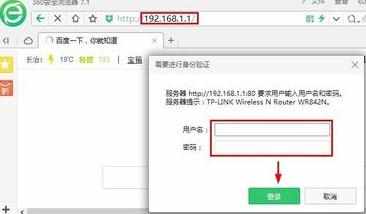
打开路由器管理界面,我们点击左侧的无线设置打开。
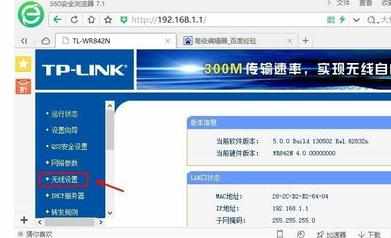
无线设置的基本设置中,我们可以重新设置路由器的SSID网络名称。也就是你无线设备接收到的无线网络名称,修改后记住点击保存。
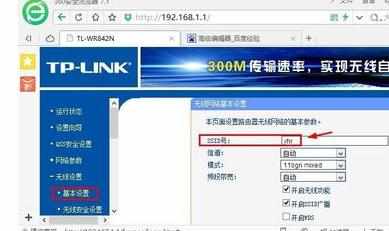
无线安全设置界面,我们可以看到当前的无线网络PSK密码。

这里我们直接修改无线密码即可,然后点击最下方的保存。当然有时候修改无线网络密码后,需要重启路由器才可以生效,这时候可以点击系统工具中的重启路由器,然后对路由器进行重启,这样WIFI密码就修改。
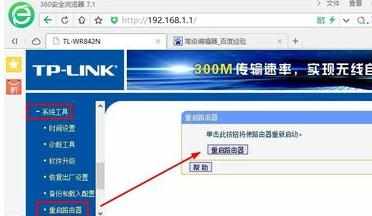
当然如果有些朋友上面的方法掌握不了,大家还可以打开电脑安装的360安全卫士,然后界面点击路由器卫士打开。

在打开的路由器卫士界面,我们也是可以修改WIFI密码的,如图所示
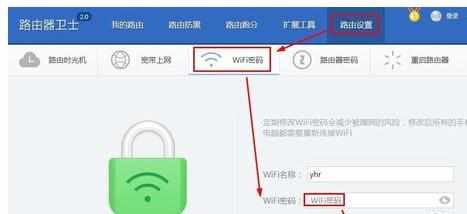
END

TP-LINK无线路由器无线WiFi密码怎么修改的评论条评论